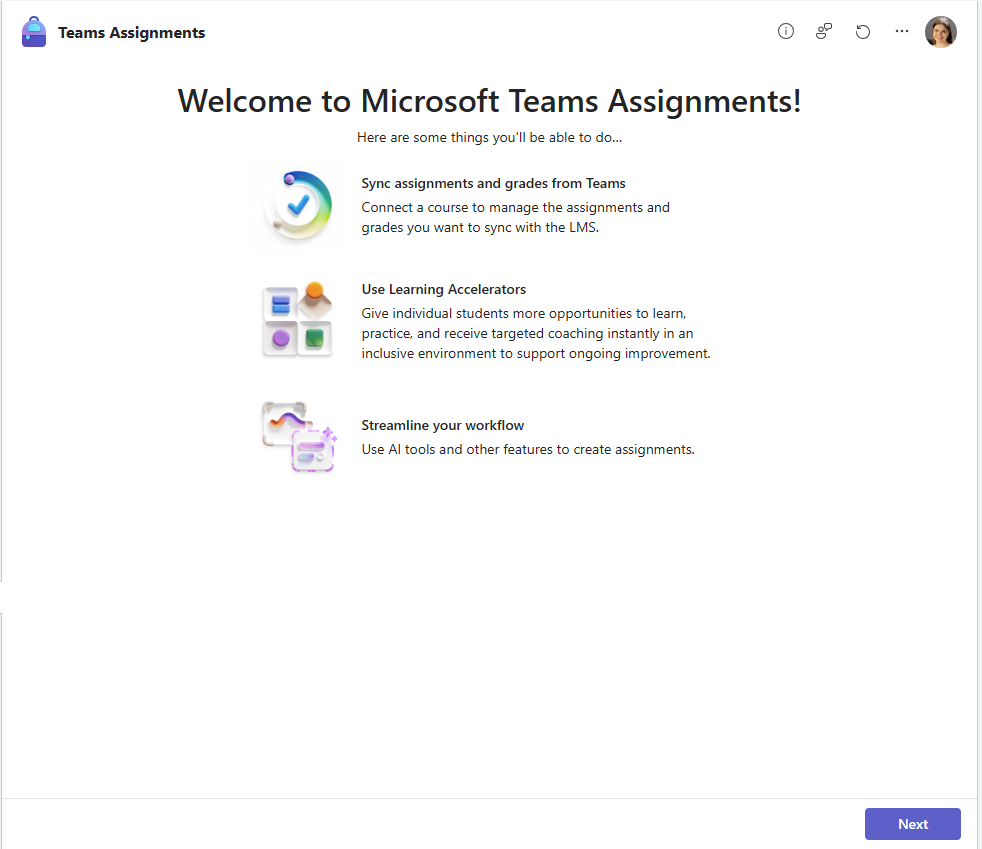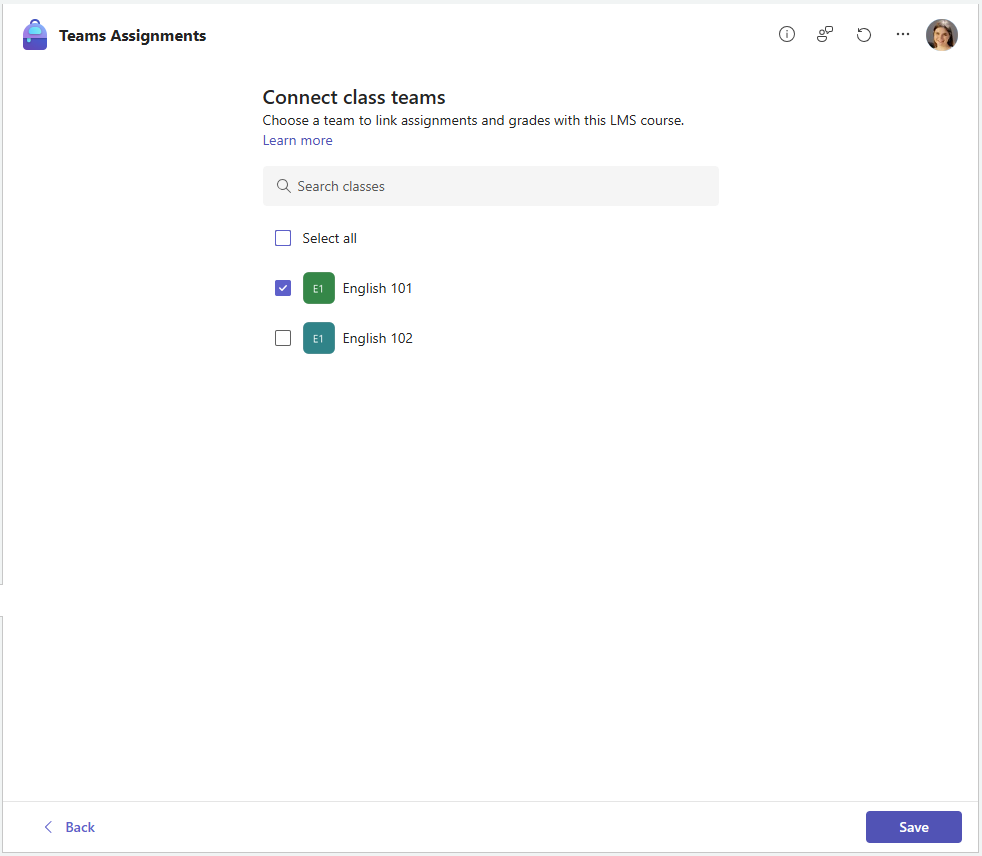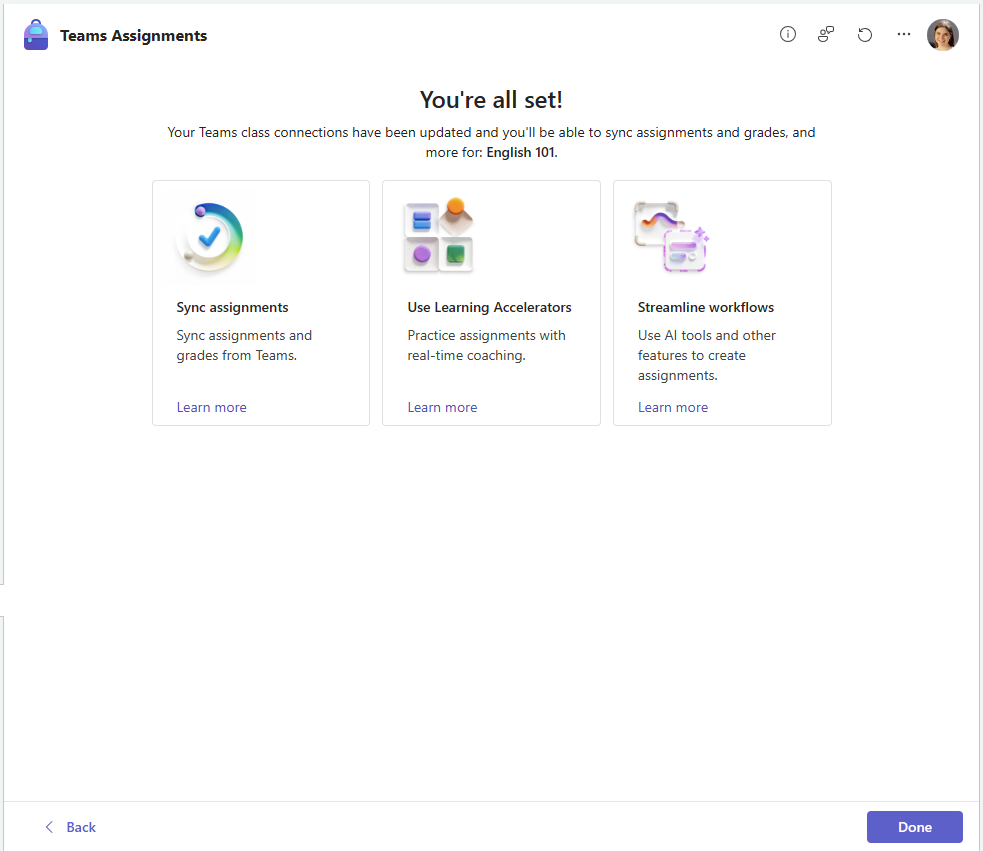Canvas ist in Microsoft Teams Assignments integriert, um jeder Klasse einen unvergleichlichen Grad an organization zu bieten. Lehrer können Teamaufgaben direkt in Canvas erstellen, zuweisen und überwachen, und Noten werden sofort in das Notenbuch eingegeben. Pädagogen sparen Zeit, und lernende Lernende werden dank dieser leistungsstarken Anwendung weniger belastet.
Kursteams verfügen über spezielle Berechtigungen und Features für Lehrkräfte und Kursteilnehmer. Als Besitzer des Teams weisen Lehrer Arbeitsmaterial zu, teilen Unterrichtsinhalte, starten Besprechungen und steuern, wer im Team posten kann. Jedes Kursteam ist auch mit einem eigenen OneNote-Kursnotizbuch verknüpft.
Verbinden eines Kursteams mit Canvas
Die IT-Admin Ihrer Bildungseinrichtung müssen die Integration in Microsoft Teams ermöglichen. Wenn die Integration aktiviert wurde, fahren Sie mit den folgenden Schritten fort:
1. Melden Sie sich bei Ihrem Canvas-Konto an.
2. Wählen Sie Microsoft Teams-Zuweisungen aus.
3.Melden Sie sich bei Ihrem Microsoft 365-Konto an, und verbinden Sie Ihr Kursteam mit Canvas.
Wenn Sie noch keine Klassenteams verbunden haben, wird der Assistent zum Verbinden von Teams angezeigt. Wählen Sie Weiter aus, um eine Verbindung mit einem Kursteam herzustellen.
4. Ein Fenster wird geladen, in dem Ihre vorgeschlagenen Klassen aufgelistet sind. Wählen Sie die Klassen, die Sie verwenden möchten, indem Sie die Kontrollkästchen aktivieren.
Wählen Sie die Microsoft-Kursteams aus, die Sie mit Schoology verknüpfen möchten.
Wählen Sie Weiter aus. Wenn Ihre Team-Kachel erscheint, klicken Sie darauf, um sie zu öffnen.
Ihre Schüler/Studenten werden automatisch zu Ihrem Team hinzugefügt, aber es ist für sie noch nicht sichtbar. Auf diese Weise haben Sie Zeit, alles zu organisieren, Inhalte hinzufügen und alle Vorbereitungen abzuschließen, bevor Sie die Kursteilnehmer zulassen. Wählen Sie oben in Teams das Banner Aktivieren aus, um sie beim Kurs willkommen zu heißen, wenn Sie bereit sind.
5. Wechseln Sie zu Aufgaben im Zeichenbereich.
6. Wählen Sie Neue Teams-Aufgabe hinzufügen aus.
Wichtig: Wenn Sie ein Team trennen, können Zuweisungen aus diesem Team nicht mehr mit Canvas verknüpft werden. Kursteams, die von Canvas-Kursen getrennt sind, werden in Microsoft Teams nicht gelöscht.